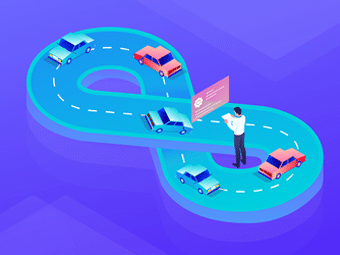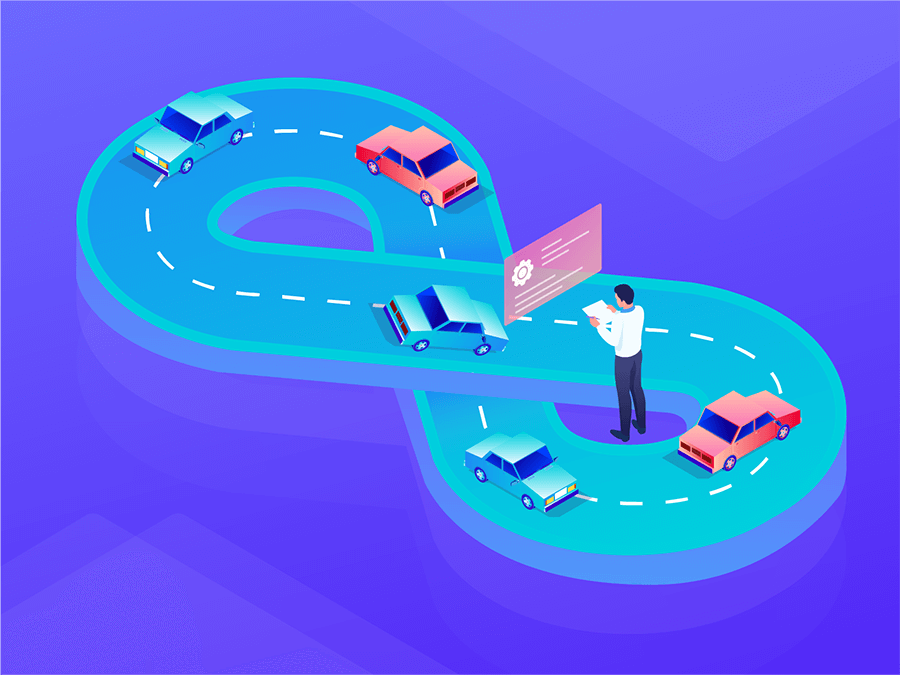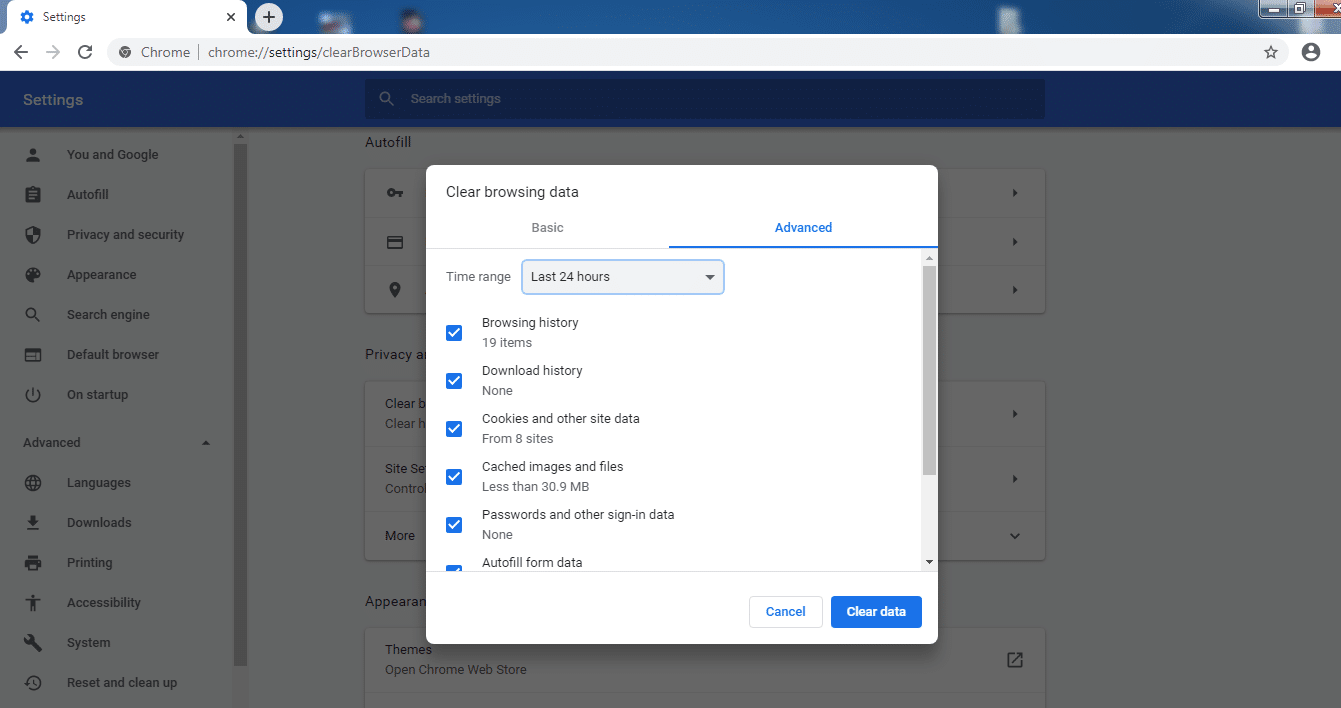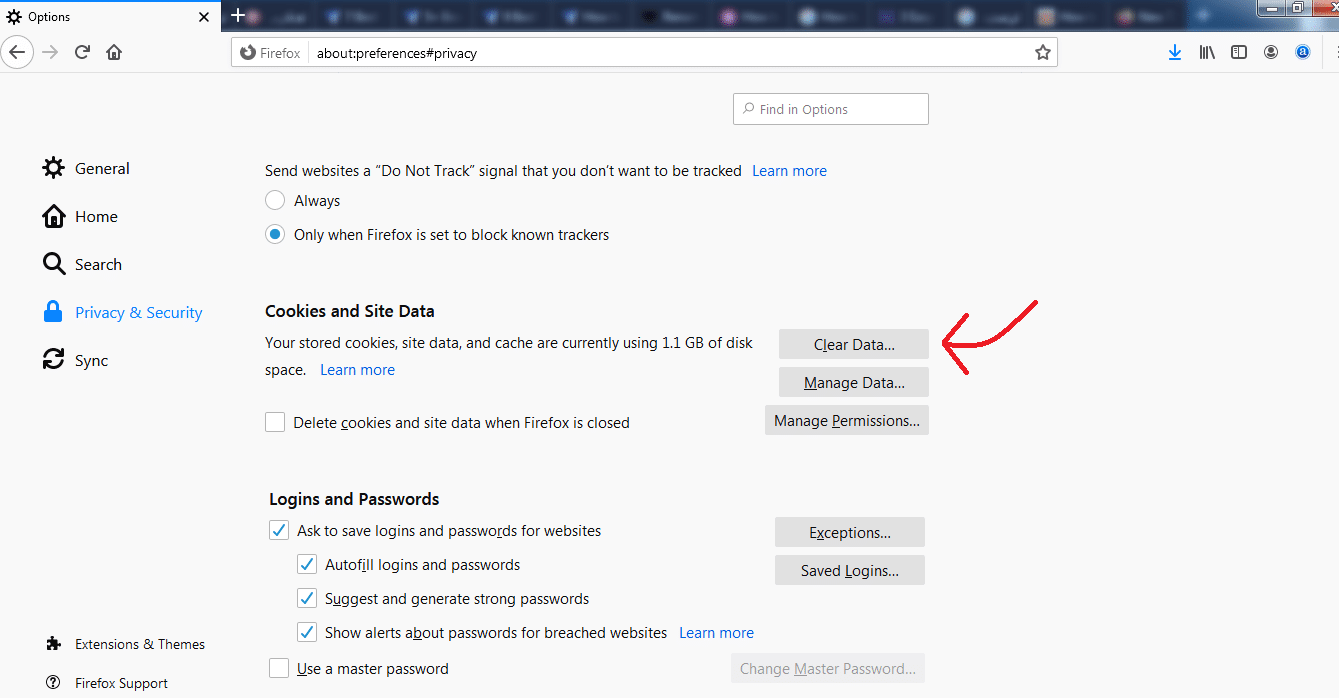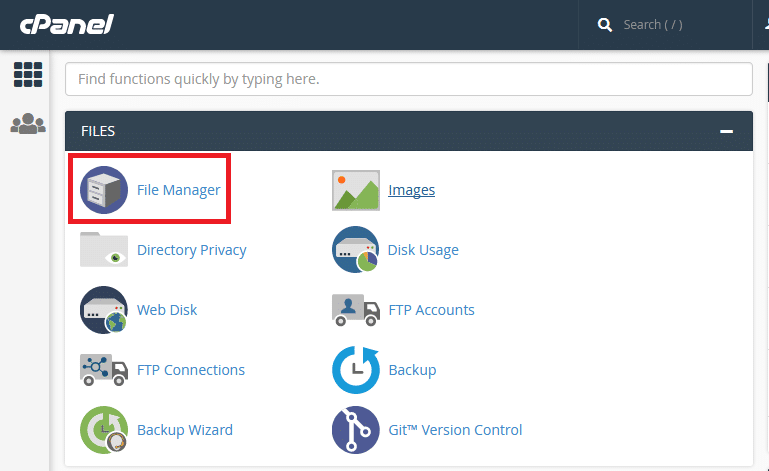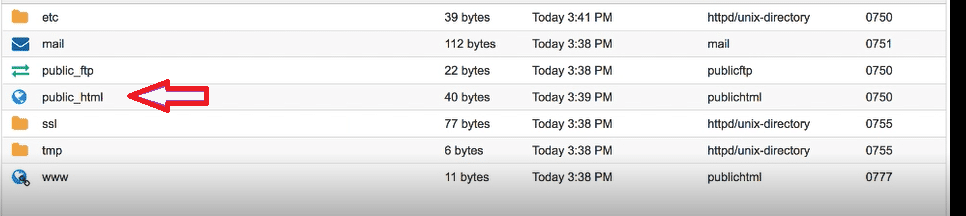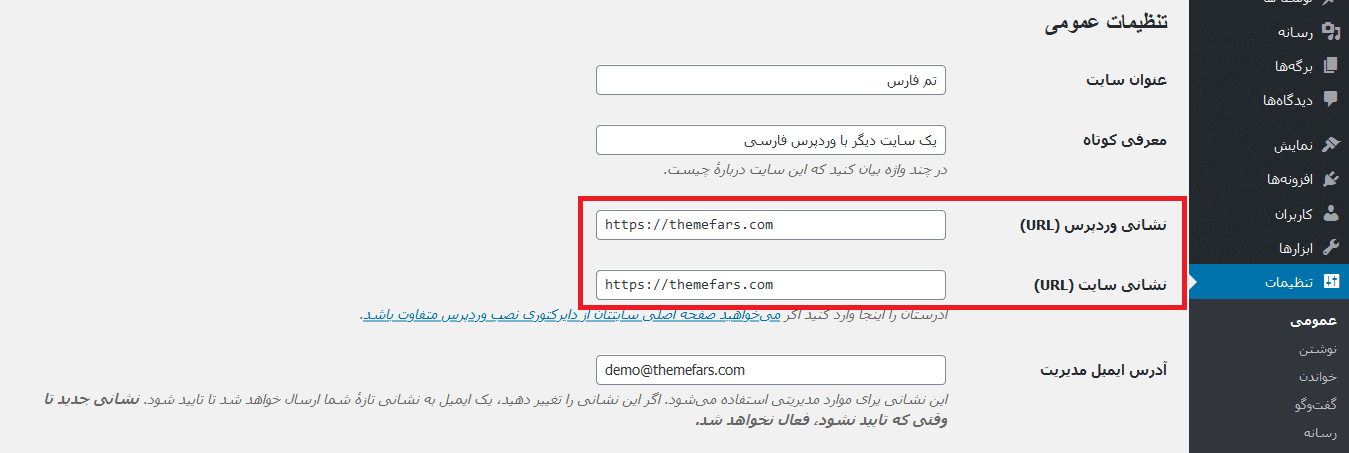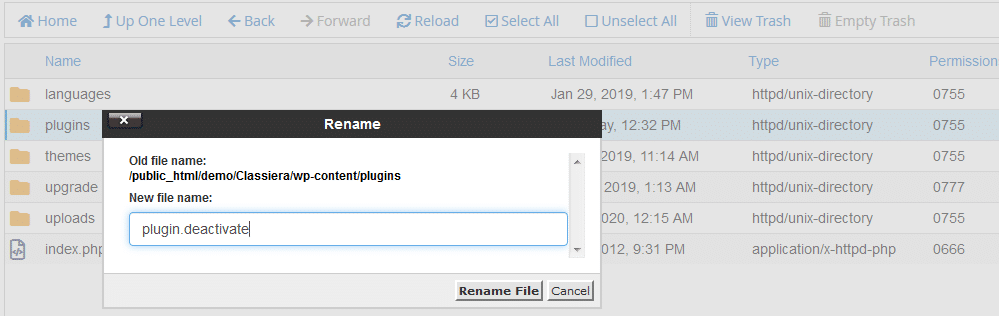آیا خطای err_too_many_redirects را در سایت وردپرس خود مشاهده کرده اید؟ این بدان معنی است که وب سایت شما در یک حلقه تغییر مسیر بی نهایت گیر کرده است. اگرچه ممکن است این خطا جدی به نظر برسد، اما رفع آن چندان سخت نیست. در این آموزش، نحوه زفع ارور err_too_many_redirects را به شما نشان خواهیم داد.
ارور err_too_many_redirects چیست؟
err_too_many_redirects هنگامی اتفاق می افتد که یک مرورگر نتواند به سرور صحیح وب سایت شما وصل شود. به عبارت دیگر، مرورگر از طریق URL ها و سرورها به عقب و جلو می رود، سعی می کند محل وب سایت شما را بفهمد و سپس آن را به یک حلقه تغییر مسیر ارسال می کند.
این خطا می تواند به دلایل بسیار مختلفی اتفاق بیفتد، از خود مرورگر گرفته تا پیکربندی غلط در تنظیمات وب سایت وردپرس شما یا افزونه های خراب، تقریباً غیرممکن است بدانید بلافاصله هنگام ایجاد خطای err_too_many_redirects بلافاصله چه کاری باید انجام شود.
خوشبختانه، چند راه وجود دارد که با امتحان کردن آنها می توانید خطای Error Too Many Redirects را در سایت وردپرسی خود رفع کنید.
چگونه مشکل err_too_many_redirects را حل کنیم؟
چند روش برای رفع این خطا وجود دارد، اما مشخص کردن اینکه کدام یک را باید استفاده کنید دشوار است. پس گام به گام روش هایی که در ادامه ذکر می شود را امتحان کنید تا خطای err_too_many_redirects را در سایت خود حل کنید.
1. حذف اطلاعات مرورگر
داده های مرورگر می تواند گاهی کوکی ها و حافظه های خراب یا منسوخ را ذخیره کند، که ممکن است باعث خطای err_too_many_redirects شود. بنابراین، قبل از ایجاد تغییر در سایت خود، عاقلانه است که بررسی کنید که مرورگر شما باعث ایجاد خطا نشده است.
برای انجام این کار، این مراحل ساده را دنبال کنید:
1. در مرورگر کروم، به سادگی روی سه نقطه کوچک در نوار منوی بالای سمت راست مرورگر کلیک کرده و Settings را انتخاب کنید. به پایین بروید و بر روی Clear Browsing Data، سپس Advanced و در آخر برای پاک شدن داده ها بر روی دکمه Clear Data کلیک کنید.
2. در مروگر موزیلا در بالا سمت راست بر روی دکمه منو کلیک کنید. Privacy and Security و سپس Clear Data را انتخاب کنید.
در صورتی که از این مرورگرها استفاده نمی کنید یا نیاز به اطلاعات بیشتر دارید، مقاله پاک کردن کش مرورگر را ببینید.
2. بررسی تنظیمات URL شما
اگر پاک کردن داده های مرورگر شما مشکل را برطرف نکرد، بررسی کنید که آیا تنظیمات URL وردپرس شما به درستی پیکربندی شده است یا خیر.
می توانید آن را از طریق پیشخوان وردپرس یا هاست خود انجام دهید.
بررسی و تغییر تنظیمات URL به صورت دستی در هاست
وقتی وب سایت شما خطای err_too_many_redirects را تجربه کرده است، احتمالاً نمی توانید وارد قسمت پیشخوان مدیریت وردپرس خود شوید.
در این حالت، شما می توانید تنظیمات URL را با کمک فایل wp-config.php خود تغییر دهید.
1. وارد هاست خود سپس قسمت File Manager شوید.
2. به پوشه public html که روت اصلی سایت شما است بروید.
3. حالا در اینجا فایل wp-config.php را پیدا و در حالت ویرایش قرار دهید.
4. خطوط کد زیر را در انتهای آن قرار دهید.
define('WP_HOME','http://example.com');
define('WP_SITEURL','http://example.com');
توجه: در بالابه جای http://example.com آدرس دامنه خود را وارد کنید.
5. تغییرات خود را ذخیره کنید. برای بررسی اینکه آیا تغییر URL خطای err_too_many_redirects را برطرف کرده است یا خیر، به وب سایت خود مراجعه کنید.
همچنین اگر با این روش راحت نیستید، می توانید آدرس را در پایگاه داده خود تغییر دهید. برای اطلاعات بیشتر آموزش تغییر آدرس سایت وردپرس در پایگاه داده را ببینید.
تغییر تنظیمات URL از طریق پیشخوان وردپرس
اگر به نوعی موفق به ورود به پیشخوان وردپرس خود شده اید، برای بررسی و تغییر تنظیمات URL خود از طریق پیشخوان این مراحل را دنبال کنید:
1. از پیشخوان وردپرس خود، به تنظیمات بروید.
2. در صفحه تنظیمات عمومی، نشانی وردپرس (URL) و نشانی سایت (URL) خود را بررسی کنید.
3. اطمینان حاصل کنید که URL هایی که می بینید درست پیکربندی شده اند.
4. اگر ویرایشی انجام دادید، حتماً تغییرات خود را ذخیره کنید.
اگر حل نشد، مراحل بعدی را تست کنید.
3. حذف حافظه کش وردپرس
گاهی اوقات ممکن است خطای err_too_many_redirects به دلیل حافظه کش ذخیره شده در وردپرس اتفاق بیفتد. اگر از افزونه های کش استفاده می کنید، کش سایت خود را پاک کنید. در صورت نیاز به اطلاعات بیشتر و پاک کردن کش در افزونه های مختلف، مقاله ما را در مورد پاک کردن کش وردپرس ببینید.
4- غیرفعال کردن افزونه های خراب
یکی دیگر از دلایلی که ممکن است باعث ایجاد پیام خطای err_too_many_redirects شود، یک افزونه خراب یا قدیمی است. برای دیدن اینکه آیا این منبع مشکل است، در هاست خود به صورت دستی همه افزونه ها را غیر فعال کنید.
برای این انجام اینکار مراحل زیر را دنبال کنید.
1. وارد هاست خود شوید و به قسمت File Manager و سپس روت اصلی سایت یعنی public html مراجعه کنید.
2. حالا به پوشه wp-content بروید و پوشه Plugins را به plugin.deactivate تغییر نام دهید.
3. به وب سایت خود بروید و بررسی کنید که آیا خطای err_too_many_redirects رفع شده است یا خیر
4. اگر خطا رفع شده بود، به این معنی است که مشکل از افزونه های شما است. حالا پوشه plugin.deactivate را به همان نام قبلی خود یعنی Plugins برگردانید و وارد آن پوشه شوید و حالا به همین شکل، افزونه ها را به نوبت غیر فعال کنید تا افزونه خراب را پیدا کنید.
اگر این روش هم به رفع خطای err_too_many_redirects در سایت شما کمک نکرد از روش آخر استفاده کنید.
5. غیرفعال کردن فایل .htaccess
این احتمال وجود دارد که نوعی متغیر در پرونده .htaccess شما باعث شود وب سایت شما به یک حلقه تغییر مسیر تبدیل شود. در این صورت، می توانید این فایل را غیرفعال کنید تا به سایت خود دسترسی پیدا کنید.
1. به روت اصلی سایت خود یعنی پوشه public html مراجعه کنید و فایل htaccess را به یک نام دلخواه، مثلا .htaccess_disabled تغییر نام دهید.
فایل htaccess ممکن است مخفی باشد، اگر نحوه نمایش آن را نمی دانید آموزش پیدا کردن فایل htaccess را ببینید.
2. حالا سایت خود را بررسی کنید که آیا به درستی بارگیری شده است یا خیر.
3. در صورتی که همه چیز به درستی کار کرد، فایل را به همان نام اولیه خود یعنی .htaccess برگردانید یا یک فایل جدید با نام .htaccess ایجاد کنید.
4. محتوای داخل فایل را پاک کنید و کد زیر را به آن اضافه کنید.
# BEGIN WordPress
<IfModule mod_rewrite.c>
RewriteEngine On
RewriteBase /
RewriteRule ^index.php$ – [L]
RewriteCond %{REQUEST_FILENAME} !-f
RewriteCond %{REQUEST_FILENAME} !-d
RewriteRule . /index.php [L]
</IfModule>
# END WordPress
توجه: از آنجا که با جایگزین کردن تنظیمات قبلی .htaccess ممکن است تنظیمات وب سایت شما را خراب کند، شما همیشه باید قبل از انجام هرگونه تغییر، از نسخه اصلی پشتیبان تهیه کنید.
به پایان این مقاله رسیدیم، در این آموزش 5 روش برای رفع خطای err_too_many_redirects در سایت وردپرس را یاد گرفتید که امیدواریم به وسیله یکی از آنها این خطای وردپرس را حل کرده باشید.